Windows 11 관련 최신 정보 및 시스템 요구사항
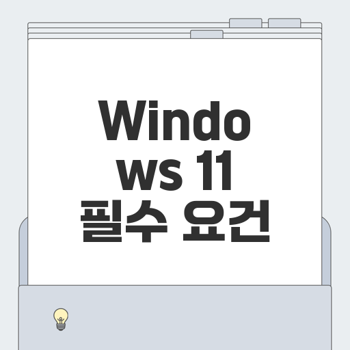
Windows 11 개요 및 출시 정보
Windows 11은 마이크로소프트에서 개발한 최신 운영 체제로, Windows 10의 후속작입니다. 이번 섹션에서는 Windows 11의 출시 일정 및 개발 배경, 주요 변경점 및 개선 사항, 그리고 버전 역사에 대해 자세히 살펴보겠습니다. 🚀
Windows 11 출시 일정 및 개발 배경
Windows 11은 2021년 6월 24일에 최초로 공개되었으며, 정식 출시일은 2021년 10월 4일입니다. 이번 운영 체제는 ‘Sun Valley’ 프로젝트의 일환으로 개발되었고, 메인 보드 제조사 로고 대신 Windows 로고가 부팅 단계에서 나타나는 디자인 업데이트가 이루어졌습니다. 이처럼, Windows 11은 유저 경험을 개선하기 위한 여러 가지 디자인 및 기능적 변화를 흡수하여 다시 태어났습니다.
"Windows 10은 마지막 윈도우가 될 것이라던 마이크로소프트의 약속은 어떻게 되었을까?"

주요 변경점 및 개선 사항
Windows 11은 여러 주요 변경점과 개선 사항을 도입했습니다:
이러한 변화는 사용자가 보다 직관적이고 안전한 경험을 제공할 수 있도록 설계되었습니다. 🌟
Windows 11 버전 역사
Windows 11은 출시 이후 여러 주요 버전을 발표해왔습니다. 각 버전의 주요 특징을 살펴보면 다음과 같습니다:
Windows 11 버전 목록
이처럼 Windows 11은 각 업데이트를 통해 지속적으로 기능을 강화하며, 사용자 경험을 개선해 나가고 있습니다.
Windows 11에 대한 이해가 깊어지셨다면, 다음 단계로 넘어가 보시기 바랍니다! 💻✨
👉자세한 내용 보기시스템 요구사항 및 설치 방법
Windows 11은 최신 기술과 보안 기능을 갖춘 운영체제로 많은 사용자들에게 기대를 모으고 있습니다. 하지만 이 최신 운영체제를 설치하기 위해서는 충분한 시스템 요구사항을 충족해야 합니다. 지금부터 Windows 11의 최소 및 권장 사양, 설치 유의사항 및 방법, 그리고 최소 사양 미만 설치 방법에 대해 자세히 알아보겠습니다.
Windows 11 최소 및 권장 사양
Windows 11을 설치하기 위한 최소 및 권장 사양은 다음과 같습니다.
위 사양은 Windows 11이 정상적으로 작동하기 위한 기준입니다. 최소 사양을 충족하지 않으면 운영체제를 설치할 수 있으며, 권장 사양을 충족하면 더욱 원활한 사용이 가능하다는 점에 유의해야 합니다.

설치 유의사항 및 방법
Windows 11의 설치 과정에서 주의해야 할 사항은 다음과 같습니다.
- UEFI 및 Secure Boot 지원: Windows 11은 UEFI 방식으로만 설치가능하며, Secure Boot 기능을 활성화해야 합니다.
- TPM 활성화: TPM 2.0이 필수로 요구되므로 BIOS 설정에서 TPM 상태를 확인하고 활성화해야 합니다.
- 인터넷 연결 필요: 설치 과정 중 Microsoft 계정으로 로그인해야 하며, 초기 설치 시 인터넷이 필요합니다.
설치 방법은 다음과 같습니다.
- Microsoft 웹사이트에서 Windows 11 ISO 파일을 다운로드합니다.
- USB 설치 미디어를 생성하거나, 다운로드한 ISO 파일을 마운트하여 설치 프로그램을 실행합니다.
- 화면의 지시에 따라 설치를 진행합니다.
"최신 운영체제를 사용하는 것은 시스템의 성능과 보안을 향상시키는 데 중요한 요소입니다."
최소 사양 미만 설치 방법
Windows 11은 공식적으로 최소 사양을 충족하지 않는 시스템에서도 설치할 수 있는 우회 방법이 존재합니다. 하지만 이 방법은 정상적인 업데이트 및 지원을 받을 수 없고, 시스템 불안정성을 초래할 수 있습니다. 따라서 신중히 결정해야 합니다.
- TPM 우회 설치: TPM이 없는 시스템에서도 Windows 11 설치가 가능하지만, 업데이트를 지원받지 못할 수 있습니다.
- 설치 미디어 생성 시 항목을 레지스트리에 추가하여 우회할 수 있습니다.
- ISO 파일을 통한 설치: Windows 10 ISO 파일에 Windows 11의 설치 파일 을 덮어씌운 후 설치하는 방법입니다. 이 또한 비공식적인 방법으로, 지원 문제에 유의해야 합니다.
- Rufus 프로그램 이용: Rufus를 사용해 Windows 11 설치 USB를 만들 때 "TPM 및 Secure Boot 요구 사항 제거" 옵션을 선택하여 설치할 수 있습니다.
이러한 방법을 사용하여 Windows 11을 설치할 수 있으나, 성능 저하나 시스템 오류 발생의 위험이 크므로 부득이한 경우에만 사용해야 합니다. 새로운 시스템을 구매하거나 기존 시스템을 업그레이드하는 것이 가장 좋은 해결 방법입니다. 보안과 안정성을 위해 정품 소프트웨어와 권장 사양을 갖춘 하드웨어를 사용하는 것을 권장합니다.
👉내 PC 확인하기새로운 사용자 인터페이스(UI) 특징
윈도우 11은 여러 측면에서 새로운 사용자 인터페이스(UI) 특징을 선보이며 사용자 경험을 한층 향상시켰습니다. 여기서 주요 변경 사항과 특징들을 살펴보겠습니다.
작업 표시줄 및 시작 버튼 위치 변경
윈도우 11에서 시작 버튼과 작업 표시줄은 중앙으로 이동하였습니다. 이는 화면의 넓은 공간을 효율적으로 활용하기 위한 조치로, 특히 고해상도 모니터를 사용하는 사용자들에게 유리합니다. 많은 사용자들은 이 변화가 마우스를 더 적게 이동시킬 수 있도록 해 주어 편리하다고 느끼고 있습니다. 하지만 초기에는 일부 사용자들 사이에서 위치 변경에 대한 불만도 존재했습니다.
"시작 버튼의 중앙 배치는 사용자들에게 새로운 동선을 제공해 주는 동시에, 그들의 작업 효율성을 높이는 데 기여하고 있습니다."

윈도우 10에 비해 개선된 UI 요소
윈도우 11에서는 UI 요소의 개선이 두드러지며, 전체적인 디자인은 더 매끄럽고 현대적이 되었습니다. 예를 들어, 창의 모서리가 둥글게 처리되고, 애니메이션 효과가 부드럽고 자연스럽게 변화했습니다. 또한, 각종 메뉴와 아이콘이 통일감 있게 재디자인되어 사용자가 더 쉽게 인식할 수 있도록 돕고 있습니다.
이런 개선 덕분에 많은 사용자들이 윈도우 11에서 보다 쾌적하게 컴퓨터를 사용할 수 있게 되었습니다.
디자인 및 애니메이션 변화
윈도우 11은 전체적인 디자인 언어를 변화시켜 친환경적이면서도 감각적인 느낌을 주고 있습니다. 기본 바탕화면은 로고가 없는 단색 배경으로 변화하여 깔끔함을 더했습니다. 또한, 애니메이션 효과는 더욱 자연스러워졌으며, 창 최소화 및 최대화 시 부드러운 전환 효과가 적용되어 사용자 경험을 더욱 향상시켰습니다.
이러한 시각적인 변화는 사용자가 작업에 몰두하는 데 도움을 줄 뿐 아니라, 사용자는 작업 환경에서 더 편안함을 느끼게 됩니다.
윈도우 11의 사용자 친화적인 UI 개선은 단순히 보기 좋은 디자인을 넘어, 사용자 경험을 의미 있게 발전시키고 있습니다. 이로 인해 많은 사용자들이 이 새로운 운영체제를 긍정적으로 평가하고 있는 이유 중 하나입니다.
👉UI 개선사항 알아보기기능 개선 및 추가된 서비스
Windows 11은 최신 기술을 기반으로 하여 여러 가지 기능 개선과 새로운 서비스를 제공합니다. 이제 그 주요 내용을 살펴보겠습니다.
Windows 11의 새로운 기능과 서비스
Windows 11은 사용자 인터페이스(UI)를 완전히 개편하며, 중앙 정렬된 작업 표시줄과 새로운 시작 메뉴 디자인을 도입했습니다. 이로 인해 사용자는 더욱 직관적인 접근성을 경험할 수 있게 되었습니다. 또한, 새로운 스냅 레이아웃 기능이 추가되어 다중 작업 시 창 배치를 더욱 유연하게 조정할 수 있습니다. 이러한 변화는 특히 멀티 모니터 환경에서 빛을 발휘하여, 외부 모니터를 연결하거나 분리할 때 열린 창의 위치를 기억해 저절로 복원하는 기능도 추가되었습니다.
"새로운 UI 디자인과 유용한 기능 덕분에 Windows 11은 이전 버전보다 더욱 쾌적한 작업 환경을 제공합니다."

AI와 클라우드 기반 서비스 통합
Windows 11에서는 AI와 클라우드 기반 서비스의 통합이 한층 강화되었습니다. 인공지능을 활용한 기능으로는 음성 인식에 의한 텍스트 입력이 대폭 개선되어, 사용자들은 더욱 효율적으로 문서를 작성할 수 있습니다. 또한, 사용자는 다양한 앱에서 클라우드를 통해 자료를 쉽게 관리하고 공유할 수 있습니다. 이렇듯 AI 기술이 일상적으로 적용됨으로써, 사용자의 편의성이 획기적으로 증가합니다.
응용 프로그램 및 게임 성능 변화
Windows 11은 응용 프로그램과 게임 실행 성능을 크게 향상시키기 위해 다양한 최적화 기술을 도입했습니다. 특히, DirectStorage 기술을 통해 SSD가 메모리를 우회하여 게임 로딩 속도를 현저히 줄여줍니다. 이로 인해 사용자들은 더욱 부드러운 게임 플레이와 빠른 응답성을 경험하게 됩니다. 한편, 메모리 관리와 CPU 사용시간 최적화가 이뤄지면서 일반적인 작업 환경에서도 성능 저하 없이 풍부한 멀티태스킹이 가능합니다.
Windows 11에서는 다양한 기능과 성능 개선을 통해 사용자의 편의성과 생산성을 극대화하고 있으며, AI와 클라우드 기술의 연계를 통해 더욱 스마트한 운영체제로 발전하고 있습니다. 사용자는 이러한 변화를 통해 보다 나은 이용 경험을 할 수 있을 것입니다.
👉새로운 기능 확인하기Windows 11과 이전 버전과의 차이점
Windows 11은 Microsoft에서 선보인 최신 운영 체제로, 이전 버전인 Windows 10과 몇 가지 주요 차이점이 있습니다. 이번 섹션에서는 Windows 10과의 주요 차이점, 지원 종료 및 업그레이드 노선, 그리고 보안 및 호환성 문제를 자세히 다뤄보겠습니다.
Windows 10과의 주요 차이점
Windows 11은 디자인과 사용자 경험에서 많은 변경점을 가지고 있습니다. 가장 눈에 띄는 변화는 시작 버튼과 작업 표시줄의 중앙 배치입니다. 이는 더 넓은 화면에서의 사용성을 고려한 디자인으로, 좌측 정렬이 기본이었던 과거와 다른 형태입니다. 또한, 새로운 위젯 기능이 추가되어 사용자 맞춤형 정보를 한 눈에 확인할 수 있습니다.
"Windows 11은 첫 번째로 NT 커널을 변경하지 않고 출시된 윈도우입니다."
아울러, Windows 11에서는 안드로이드 앱 지원도 가능해졌습니다. 이 기능은 Windows 10에서는 제공되지 않던 새로운 기능으로, 사용자들에게 더 많은 앱과 서비스의 선택지를 제공합니다. 그 외에도 비트로커 암호화가 자동으로 활성화되는 첫 번째 Windows 버전이기도 하며, 이는 데이터 보안성을 한층 강화하는 측면에서 중요한 변화로 볼 수 있습니다.
지원 종료 및 업그레이드 노선
Windows 10의 공식 지원 종료는 2025년에 예정되어 있으며, 사용자는 그 이전에 Windows 11로 업그레이드하는 것을 고려해야 합니다. Microsoft는 Windows 11로의 무료 업그레이드 경로를 제공하여, Windows 10 사용자는 쉽게 새 시스템으로 이전할 수 있는 기회를 가지고 있습니다. 이는 특히 보안과 성능을 고려할 때 필수적인 선택일 수 있습니다.
보안 및 호환성 문제
Windows 11의 출시와 함께 보안 요구 사항은 한층 더 강화되었습니다. Windows 11에서는 TPM 2.0 (신뢰할 수 있는 플랫폼 모듈)과 같은 특정 하드웨어 요구 사항이 필수로, 이는 이전 버전과의 가장 큰 차별점 중 하나입니다. 또한, 구형 CPU는 공식 지원되지 않으며, 이는 사용자가 더 최신 하드웨어로 업그레이드해야 하는 추가적인 부담을 초래합니다.
이러한 요구 사항은 보안성을 높이고 호환성 문제를 최소화하기 위한 전략의 일환입니다. 그러나 구형 장비를 사용하는 사용자에게는 비공식 우회 방법을 통해 Windows 11을 설치하는 방법도 있으나, 이는 정기적인 업데이트와 기술 지원을 받기 어려울 수 있습니다.
결론적으로, Windows 11은 이전 버전에서 벗어나 더욱 향상된 사용자 경험과 보안 기능을 제공하지만, 사용자들의 하드웨어 업그레이드를 요구하는 점에서 다양한 영향이 발생할 것으로 예상됩니다. 성능과 안정성을 중시하는 사용자라면 반드시 최신 하드웨어로의 업그레이드를 고려해야 합니다.
👉차이점 비교하기